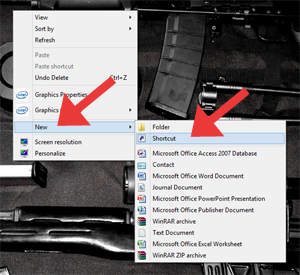Pendahuluan
Pernahkah Anda merasa kesulitan atau terburu-buru untuk mematikan komputer, me-restart, atau melakukan hibernasi? Banyak pengguna komputer Windows yang lebih memilih untuk menggunakan shortcut atau pintasan agar bisa mengakses berbagai fungsi penting seperti restart, shutdown, hibernate, log off, atau lock PC dengan lebih cepat. Dengan membuat shortcut untuk restart, shutdown, hibernate, log off, dan lock PC, Anda bisa menghemat waktu dan mempermudah pekerjaan sehari-hari di depan komputer.
Pada artikel ini, kami akan memberikan panduan lengkap tentang cara membuat shortcut untuk berbagai fungsi tersebut dengan hanya sekali klik. Simak terus!
1. Cara Membuat Shortcut untuk Restart PC
Restarting PC dapat dilakukan dengan beberapa cara, namun jika Anda ingin mempercepatnya, membuat shortcut adalah solusi terbaik. Berikut langkah-langkah untuk membuat shortcut restart:
- Klik kanan di area kosong di desktop dan pilih New > Shortcut.
- Ketikkan perintah berikut:bashCopy code
shutdown.exe /r /f /t 00 - Klik Next, beri nama shortcut misalnya “Restart PC”, dan klik Finish.
- Sekarang Anda memiliki shortcut untuk restart komputer hanya dengan sekali klik.
Penjelasan perintah:
/rartinya restart./funtuk memaksa menutup aplikasi yang masih berjalan./t 00adalah waktu tunggu, yang diatur ke 0 detik, jadi proses restart akan langsung dilakukan tanpa delay.
2. Cara Membuat Shortcut untuk Shutdown PC
Jika Anda ingin mematikan komputer dengan cepat, Anda bisa membuat shortcut shutdown. Begini caranya:
- Klik kanan di desktop dan pilih New > Shortcut.
- Ketikkan perintah berikut:bashCopy code
shutdown.exe /s /f /t 00 - Klik Next, beri nama shortcut misalnya “Shutdown PC”, dan klik Finish.
Penjelasan perintah:
/sberarti shutdown atau mematikan komputer./funtuk menutup aplikasi yang tidak tersimpan atau masih berjalan./t 00adalah waktu tunggu 0 detik, mematikan PC segera setelah diklik.
3. Cara Membuat Shortcut untuk Hibernate PC
Hibernate adalah cara untuk menyimpan status PC dan mematikan komputer, yang memungkinkan Anda melanjutkan pekerjaan dari tempat terakhir saat dihidupkan kembali. Untuk membuat shortcut hibernate, ikuti langkah-langkah berikut:
- Klik kanan di desktop dan pilih New > Shortcut.
- Ketikkan perintah berikut:arduinoCopy code
shutdown.exe /h - Klik Next, beri nama shortcut “Hibernate PC”, dan klik Finish.
Catatan:
Pastikan Anda mengaktifkan fitur Hibernate di PC Anda terlebih dahulu. Caranya:
- Buka Control Panel > Power Options.
- Klik Choose what the power buttons do.
- Klik Change settings that are currently unavailable, dan aktifkan Hibernate.
4. Cara Membuat Shortcut untuk Log Off PC
Jika Anda ingin keluar atau log off dari sesi Windows Anda tanpa menunggu atau melalui menu, cukup buat shortcut berikut:
- Klik kanan di desktop dan pilih New > Shortcut.
- Ketikkan perintah berikut:arduinoCopy code
shutdown.exe /l - Klik Next, beri nama shortcut “Log Off”, dan klik Finish.
Penjelasan perintah:
/ladalah perintah untuk log off, yang memungkinkan Anda keluar dari akun Windows saat ini dengan sekali klik.
5. Cara Membuat Shortcut untuk Lock PC
Untuk mengunci komputer dengan cepat, Anda bisa membuat shortcut untuk Lock PC. Caranya sangat mudah:
- Klik kanan di desktop dan pilih New > Shortcut.
- Ketikkan perintah berikut:Copy code
rundll32.exe user32.dll,LockWorkStation - Klik Next, beri nama shortcut “Lock PC”, dan klik Finish.
Setelah Anda membuat shortcut ini, Anda bisa mengunci PC hanya dengan sekali klik tanpa harus menekan tombol Windows + L.
6. Mengatur Ikon untuk Shortcut Anda
Setelah membuat shortcut, Anda mungkin ingin mengubah ikon agar lebih mudah dikenali. Untuk mengubah ikon, ikuti langkah-langkah berikut:
- Klik kanan pada shortcut yang telah Anda buat dan pilih Properties.
- Di tab Shortcut, klik Change Icon.
- Pilih ikon yang sesuai dengan keinginan Anda, atau pilih ikon default.
Dengan cara ini, shortcut Anda akan lebih mudah ditemukan dan dikenali.
Kesimpulan
Membuat shortcut untuk restart, shutdown, hibernate, log off, dan lock PC di desktop adalah cara praktis untuk menghemat waktu dan mempermudah penggunaan komputer sehari-hari. Anda dapat mengakses fungsi-fungsi penting ini hanya dengan sekali klik, tanpa perlu melalui beberapa langkah atau menu yang panjang. Ikuti langkah-langkah di atas, dan nikmati kemudahan menggunakan PC dengan cara yang lebih cepat dan efisien.
Dengan adanya shortcut ini, Anda bisa mengatur PC lebih praktis, sesuai dengan kebutuhan, baik untuk mematikan, merestart, atau mengunci PC Anda dalam sekejap. Jangan lupa untuk menyesuaikan ikon shortcut agar mudah dikenali!